とりあえず、eclipseでstruts2を実行できる環境を整える
概要にある通り、eclipseでstruts2を実行できる環境を作ります。
まず、どっかのフォルダに新しいフォルダを作って下さい。(作業フォルダ)
名前は、何でも良いですが日本語はやめましょう・・・。
私は、「C:/struts2-workspace」としました。
そしたら、前回インストしたeclipseを起動する。
(インストしたディレクトリ/pleiades/eclipse/eclipse.exe)
カリカリとPCガンガルが遅い・・・
ワークスペース・ランチャーとか出てきたら参照ボタンを押して、さっき作った作業フォルダを指定する。んで、OKボタン押す。
ツールバーから、[ファイル]→[新規]→[プロジェクト]→[Web]→[動的 Web プロジェクト]→[次へ]
プロジェクト名を入力→ターゲット・ランタイムの新規ボタンを押す。
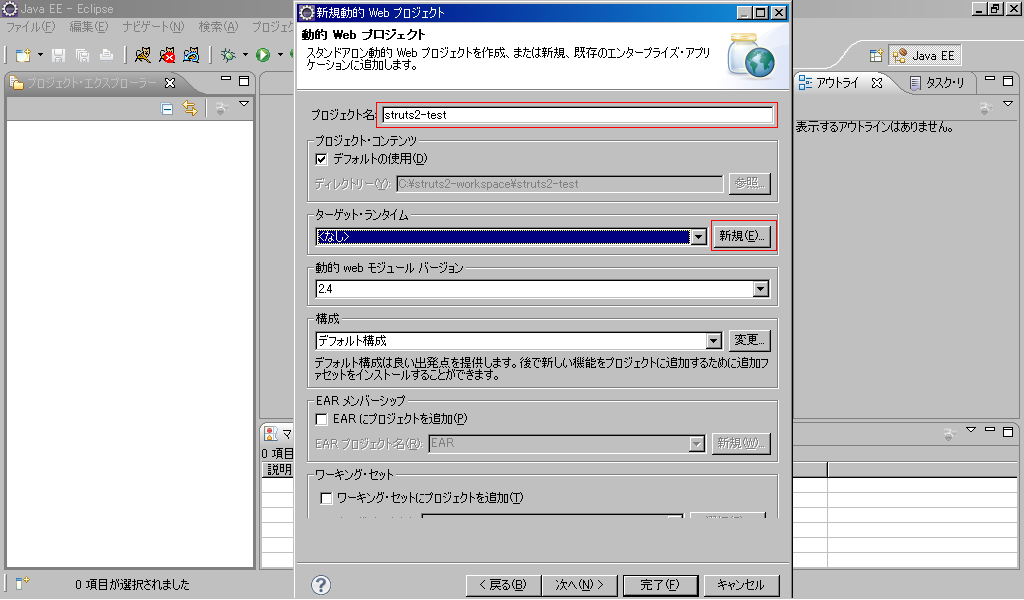
新しくウィンドウが立ち上がったら、[Apache]→[Apache Tomcat v6.0]を選択。
新規ローカル・サーバの作成にチェックを付けて次へボタンを押す。
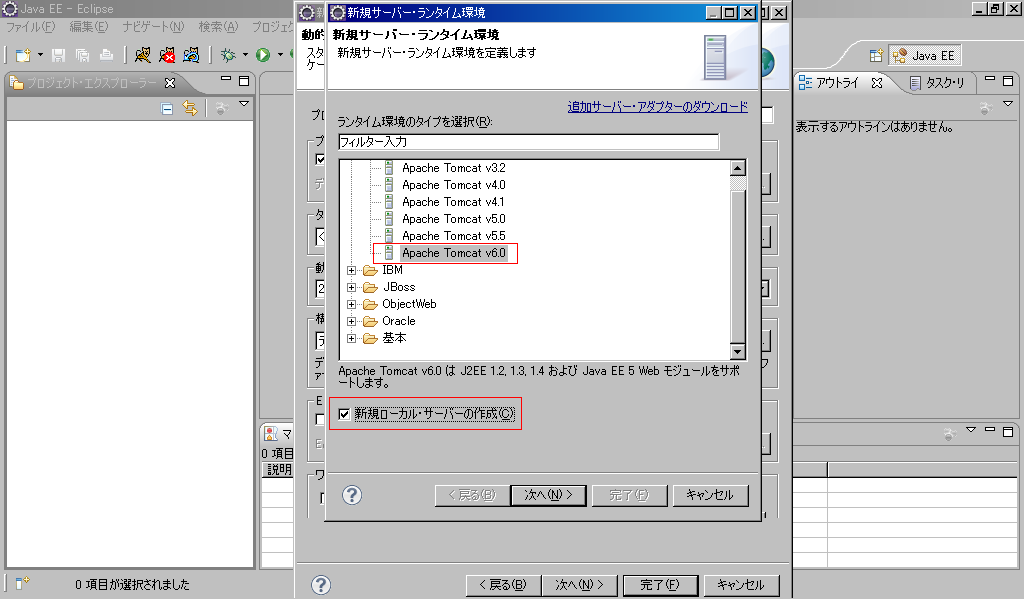
Tomcat インストールディレクトリの参照ボタンを押して、pleiadesをインストしたフォルダのtomcat6.0フォルダを選択してOK。
私の場合は「C:/pleiades/tomcat6.0」です。
次、JREのプルダウンから「jre1.6」を選択。んで、完了ボタンを押す。
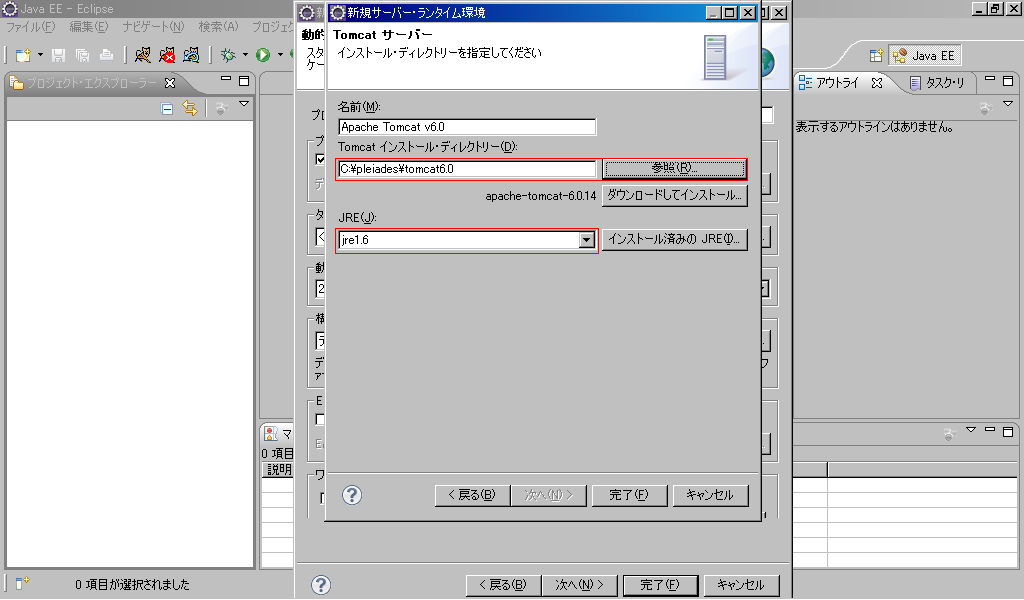
再び、完了ボタンを押す。
とりあえずプロジェクトは完成・・・まだ、設定あるんだよね~(面倒な・・・)
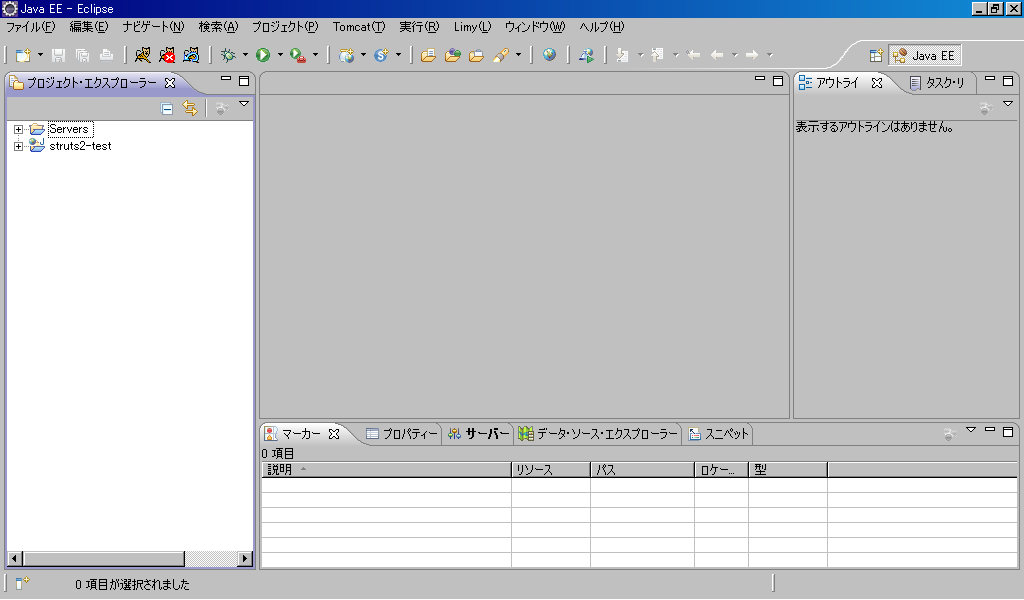
ツールバーから、[ウィンドウ]→[設定]。(そうそう、各設定で適応ボタン押すの忘れないでね)
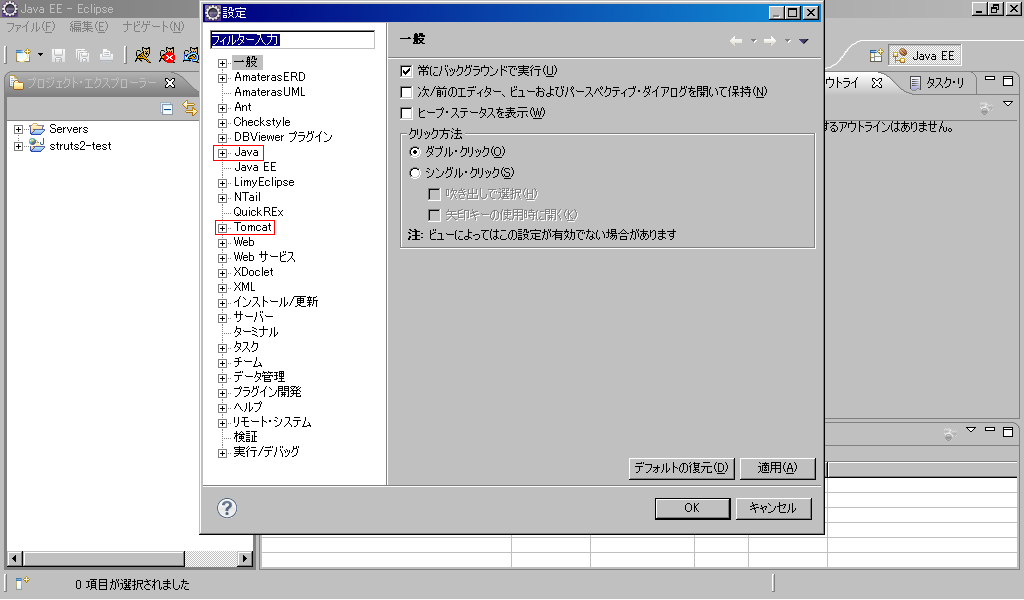
まずは、JDKの設定から・・・
左の一覧からJava項目の「+」をクリック。その中からコンパイラを選択
[Java]→[コンパイラー]。JDK準拠のコンパイラー準拠レベルプルダウンから1.6を選択。
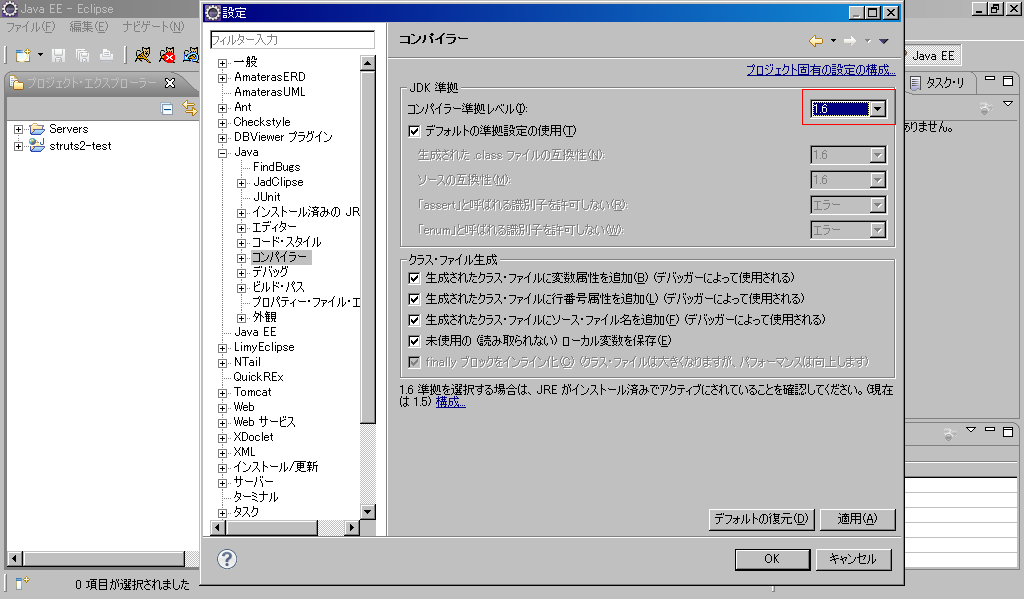
続いて、Tomcatの設定・・・
左の一覧からTomcat項目を選択。Tomcatバージョンを「バージョン 」6.xに設定。
Tomcatホームの参照ボタンを押して、pleiadesのtomcat6.0フォルダを選択。
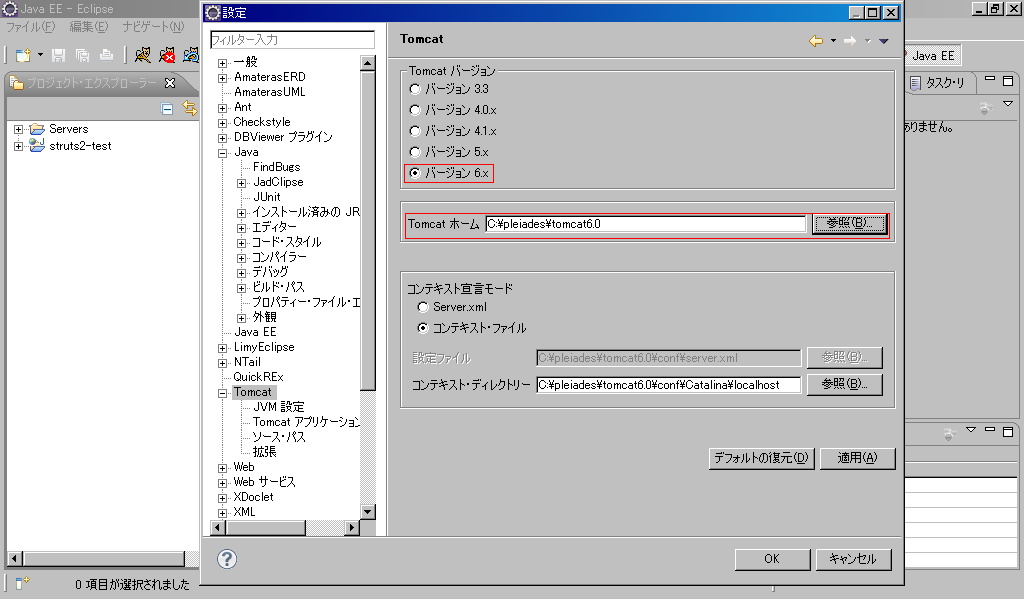
そのまま続けて、(左一覧)[Tomcat]→[JVM設定]を選択。JREプルダウンから「jre1.6」を選択。
設定終わったらOKボタンを押す。これで全体の設定は完了。
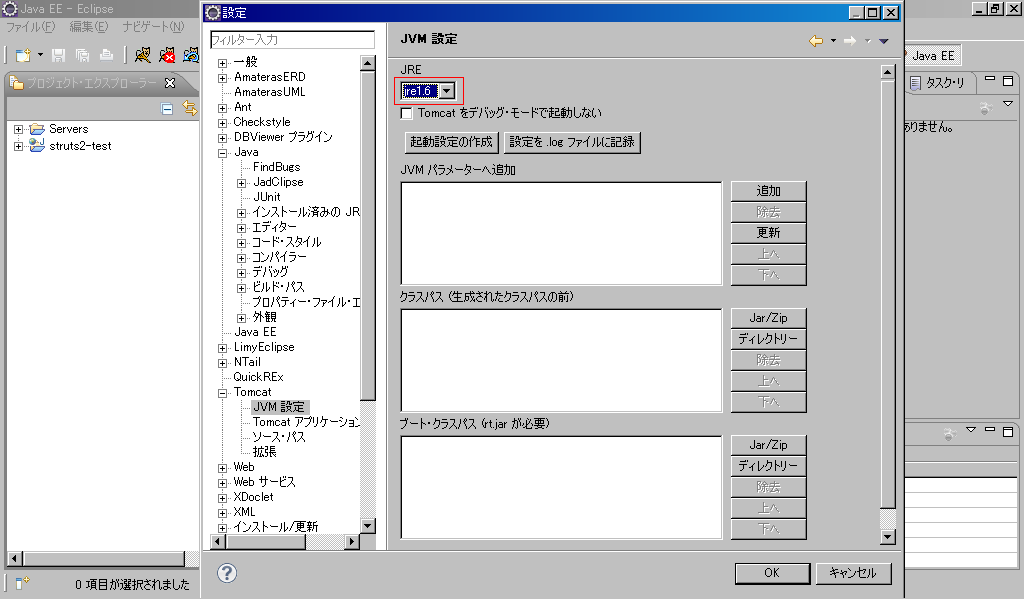
ここいらの設定をしないで使うとeclipseで
コンパイルするJavaのバージョンとtomcatでのJavaのバージョンが違くなるので、エラーに悩まされる・・・というか悩まされた。
次は、プロジェクトの設定をする。(いい加減面倒だよね・・・)
まぁ、最後の設定なので頑張って下さい。
ここでも、設定の適応ボタンを押すの忘れないでね。
左側にあるプロジェクト・エクスプローラから自分で設定したプロジェクト名を選択。
ツールバーから、[プロジェクト]→[プロパティ]を選択。新しくウィンドウが立ち上がる。

まず、リソースから・・・
左一覧から[リソース]を選択。
テキスト・ファイル・エンコードのラジオボタンを「その他」にチェック。プルダウンからUTF-8を選択。
次、また・・・Tomcatの設定。
左一覧から[Tomcat]を選択。全般のタブを選択。
「Tomcatプロジェクト」のチェックボックスにチェック。
コンテキスト名を入力。入力内容は「/自分が設定したプロジェクト名」
私の場合は、「/struts2-test」になる。
次、「Webアプリケーション・ルートとするサブディレクトリ」を入力。
「/WebContent」と入力して下さい。他のディレクトリを設定すると、この記事で続けるの面倒になる。
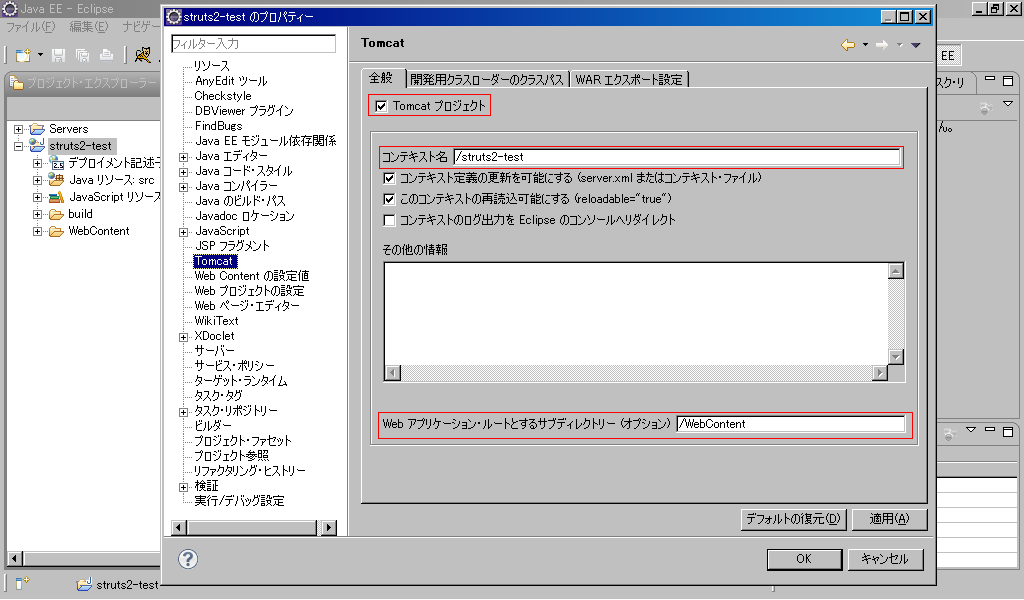
これで、全部設定完了~。長い設定お疲れ様です。(OKボタン押すの忘れずに・・・)
設定って面倒臭いよねw
複数画像をうpする方法が分からないので分かりづらいかもしれないですが、どうにか頑張って下さい。
一応、自前の@wikiには画像付けるんで・・・
以下、設定しなくてもしても良い。
プロジェクト設定ウィンドウにある左一覧から[Javaのビルド・パス]を選択。
「デフォルト出力フォルダ」の参照ボタンを押す。
[プロジェクト名]→[WebContent]→[WEB-INF]に新しく「classes」のフォルダを追加してclassesを選択しOKボタンを押す。
既存にあるbuildフォルダは削除しておk。(逝ってよしw)
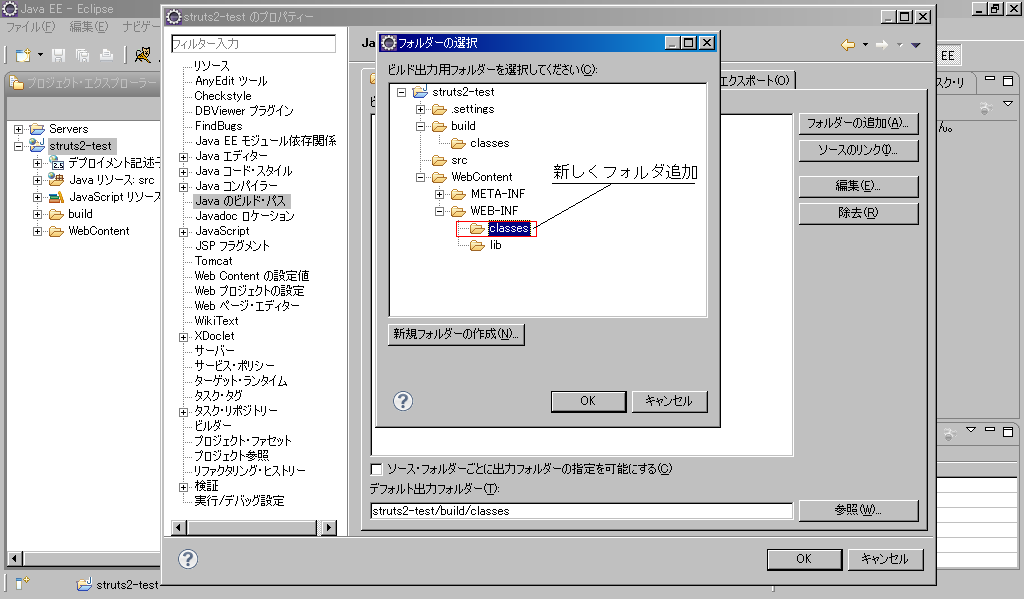
表示した方が便利なもの・・・
ツールバーから[ウィンドウ]→[ビューの表示]→[ナビゲータ]を選択。
以上、実行環境構築編でした。
次は、実際に動作させるまで持っていきます。(いつになるだろうか・・・)
来週の前半までにはやりたいね。
それでは、良いハックを~www
今日が過ぎても~ -
昨日が過ぎても~ -
いいから何でも~ -
最終更新:2010年04月16日 01:09